فهرست
که ستاسو د ډیټاسیټ شمیرې لسیزې ولري، تاسو ممکن وغواړئ چې دوی لرې کړئ ترڅو ډیټاسیټ ساده ښکاري. د لسیزو لرې کول خورا اسانه دي او تاسو کولی شئ دا په Excel کې په څو لارو ترسره کړئ. په دې مقاله کې، زه به تاسو ته په Excel کې د لسیزو لرې کولو لپاره 13 لارې وښیم.
لاندې ډیټا سیټ په پام کې ونیسئ، دلته موږ د مختلفو اسعارو د مختلفو مقدارونو خبرې اترې په USD کې لرو. اوس به موږ د ټول ډالر کالم څخه لسیزې لرې کړو.

د تمرین کاري کتاب ډاونلوډ کړئ
د ډیسیملونو لرې کړئ په Excel.xlsx کې
په Excel کې د لسیزو لرې کولو 13 لارې
1. د INT فنکشن سره ډیسیمیلونه لرې کړئ
د INT فنکشن ګردي کوي شمېره تر ټولو نږدې عدد ته ښکته کړه. نو موږ کولی شو د INT فنکشن په پلي کولو سره د عدد بشپړ برخه ترلاسه کړو کوم چې لسیزې نقطې نلري. لاندې فورمول په خالي حجره کې ټایپ کړئ ( E5) ،
=INT(D5) > فنکشن به د حجرې D5په حجره کې د E5د شمیر بشپړ برخه بیرته راوباسي. 
د انټر فشار ورکړئ <3 او تاسو به پرته د لسیزو شمیره ترلاسه کړئ.

په نورو ټولو حجرو کې د ورته فورمول پلي کولو لپاره، یوازې حجره کش کړئ E5 .

2. د لسیزو د لرې کولو لپاره د TRUNC فنکشن
TRUNC فنکشن په ساده ډول د شمیرې لسیزې برخې لنډوي او د عدد برخه بیرته راګرځوي. د لسیزو لرې کولو لپاره د دې فنکشن پلي کولو لپاره لاندې فورمول ټایپ کړئحجره E5 ،
=TRUNC(D5) دلته، فنکشن به په حجره کې د شمیرې لسیزه برخه کمه کړي D5 او په حجره E5 کې به د انټیجر برخه بیرته راګرځي.

کیس انټر او تاسو به په حجره کې د لسیزو پرته شمیره ترلاسه کړئ E5 .

په نورو ټولو حجرو کې د ورته فورمول پلي کولو لپاره، یوازې حجره کش کړئ E5 .

3. ROUND فنکشن
د ROUND فنکشن شمیره د شمیرو شمیر ته رااونډ کوي. د لسیزې په بشپړه توګه لرې کولو لپاره، موږ اړتیا لرو چې 0 د ورکړل شوي عدد په توګه واچوو. که د لسیزې برخه له 0.5 څخه لویه وي نو دا به شمیره راوباسي او که چیرې د لسیزې برخه کوچنۍ وي یا د 0.5 سره مساوي وي نو دا به شمیره راټیټوي.
راځئ چې د دې فنکشن په کارولو سره د لسیزو لرې کول پیل کړو. لاندې فورمول په حجره کې ټایپ کړئ E5 ،
=ROUND(D5,0) دلته، فنکشن به د حجرو شمیره راوباسي D5 بې له کوم لسیزی او په حجره کې به ارزښت ورکوي E5 .

د ډیسیمالونو پرته شمیره ترلاسه کولو لپاره انټر فشار ورکړئ.

دلته، لسیزه برخه .80 وه (له .5 څخه لوی) نو دا ارزښت ګردي کړ. په نهایت کې، حجره کش کړئ E5 ، ترڅو د نورو ټولو حجرو لپاره د لسیزو پرته شمیره ترلاسه کړئ. 2> ROUNDDOWN فنکشن راؤنډ ډاؤن شمیره د شمیرو شمیر ته ښکته کوي. که موږ د ورکړل شوي شمیرې په توګه 0 ورکړو، فنکشن به لیرې کړيد شمیر څخه لسیزه برخه. لاندې فورمول په حجره کې ټایپ کړئ E5 ،
=ROUNDDOWN(D5,0) دلته، د راونډډاؤن فنکشن به د شمیر په نښه کړي. حجره D5 . 0 په ډاګه کوي چې هیڅ لسیزې برخې به نه وي.

د انټر فشار ورکړئ په حجره کې د لسیزو پرته شمیره ترلاسه کړئ E5 .

حجره کش کړئ E5 د دې لپاره چې له ټولو شمیرو څخه لسیزې لرې کړئ.

5. د ROUNDUP فنکشن
د ROUNDUP فنکشن به شمیره د ټاکل شوي شمیرو شمیر ته ورسوي. که موږ د ورکړل شوي شمیرې په توګه 0 ورکړو، نو فنکشن به د شمیرې څخه لسیزه برخه لرې کړي. لاندې فورمول په حجره کې ټایپ کړئ E5 ،
=ROUNDUP(D5,0) دلته، د ROUNDUP فنکشن به د حجرو شمیره راوباسي. حجره D5 . 0 په ډاګه کوي چې هیڅ لسیزې برخې به نه وي.

د انټر فشار ورکړئ او تاسو به په حجره کې د لسیزو پرته شمیره ترلاسه کړئ E5 .
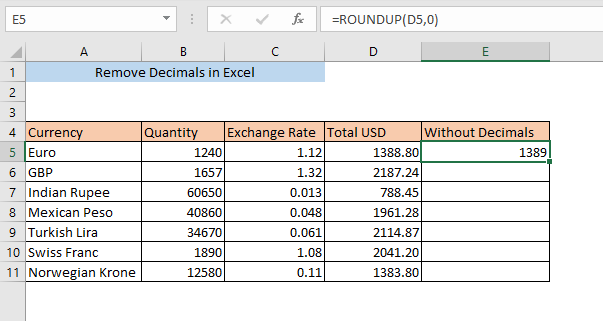
په نورو ټولو حجرو کې د ورته فورمول پلي کولو لپاره، یوازې حجره کش کړئ E5 .

6. د MROUND فنکشن
د MROUND فنکشن شمیره یو ټاکلي ضرب ته رسوي. نو، که موږ ډیری 1 وټاکو، نو فنکشن به لسیزې لرې کړي. لاندې فورمول په حجره کې ټایپ کړئ E5 ،
=MROUND(D5,1) دلته، د MROUND فعالیت به د حجرو شمیره راوباسي D5 په حجره کې د 1 ګڼ شمیر ته E5 .

د انټر<3 فشار ورکړئ> او تاسوپه حجره E5 کې به د عددونو ګردي شکل ترلاسه کړي.
29>
په پای کې، د ترلاسه کولو لپاره حجره کش کړئ E5 ارزښت په نورو ټولو حجرو کې.
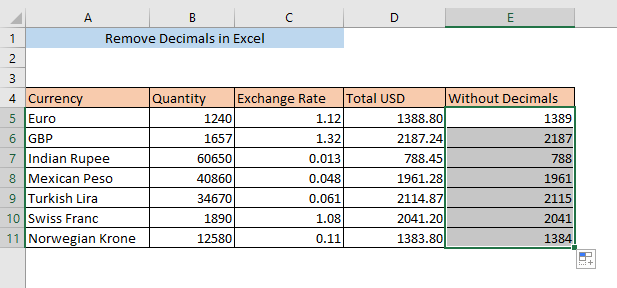
7. د لسیزو لرې کولو لپاره د ODD فنکشن
د ODD فنکشن راتلونکی طاق شمیره بیرته راګرځوي ټاکل شوې شمیره. نو موږ کولی شو د ODD فنکشن په کارولو سره لسیزې لرې کړو. فورمول په حجره کې ټایپ کړئ E5 ،
=ODD(D5) دلته، فنکشن به د حجرې د شمیرې راتلونکی طاق شمیره بیرته راولي D5 .

کیس انټر د دې لپاره چې په حجره کې له لسیزو پرته شمیره ترلاسه کړئ E5 .

په پای کې، په نورو ټولو حجرو کې د ارزښت ترلاسه کولو لپاره حجره E5 کش کړئ.
33>
ورته لوستل:
- په ایکسل کې د مخکښو زیرو لرې کولو څرنګوالی (7 اسانه لارې + VBA)
- په Excel کې د حجرې څخه شمیرې لرې کړئ (۷ اغېزمنې لارې)
- په Excel کې د ډیټا تصدیق کولو څرنګوالی (5 لارې)
8. حتی د لسیزو لرې کولو فنکشن
د EVEN فنکشن د ټاکل شوې شمیرې راتلونکی مساوي شمیره راګرځوي. نو موږ کولی شو د EVEN فنکشن په کارولو سره لسیزې لرې کړو. فورمول په حجره کې ټایپ کړئ E5 ،
=EVEN(D5) دلته، فنکشن به د حجرې د شمیر راتلونکی مساوي شمیره بیرته راولي D5 .

د ENTER کیږئ او تاسو به په حجره کې د لسیزو پرته شمیره ترلاسه کړئ E5 .

په نورو ټولو حجرو کې د ورته فورمول پلي کولو لپاره، یوازې کش کړئحجره E5 .

9. د CEILING فنکشن سره decimals لرې کړئ
د CEILING فنکشن یو شمیر راوباسي د اهمیت نږدې څو پورې. نو که موږ 1 د اهمیت په توګه ورکړو، نو فنکشن به د شمیر څخه لسیزې لیرې کړي. فورمول په حجره کې ټایپ کړئ E5 ،
=CEILING(D5,1) دلته د CEILING فنکشن به د حجرو شمیره راوباسي D5 د 1 ضرب ته.

ENTER کېکاږئ او تاسو به د لسیزو پرته شمیره ترلاسه کړئ.

په پای کې سیل E5 په نورو ټولو حجرو کې د ورته فورمول پلي کولو لپاره کش کړئ.
43>
10. لرې کړئ د CEILING. MATH فنکشن سره decimals
د CEILING. MATH فنکشن په اتوماتيک ډول د 1 په توګه اهمیت ټاکي. نو موږ اړتیا نلرو چې په CEILING کې د لسیزو لرې کولو لپاره اهمیت تعریف کړو. .MATH فعالیت. په حجره کې فورمول ټایپ کړئ E5 ،
=CEILING.MATH(D5) دا به شمیره راتلونکي عدد ته راوباسي. د پایلې په توګه، لسیزې به لیرې شي

ENTER فشار ورکړئ او تاسو به د لسیزو پرته شمیره ترلاسه کړئ.
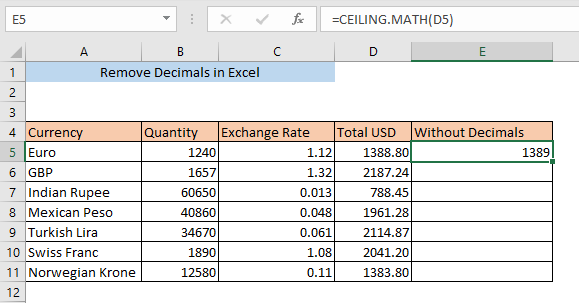
په نورو ټولو حجرو کې د ورته فورمول پلي کولو لپاره، یوازې حجره کش کړئ E5 .
46>
11. د لرې کولو لپاره د فرش دندې لسیزې
د FLOOR فعالیت یوه شمیره د اهمیت نږدې ملټي ته ښکته کوي. نو که موږ 1 د اهمیت په توګه ورکړو، نو فنکشن به د شمیر څخه لسیزې لیرې کړي. ټایپ کړئپه حجره کې فورمول E5 ،
=FLOOR(D5,1) دلته د FLOOR فنکشن به د حجرو شمیره راټیټوي D5 د 1 ملټي ته.
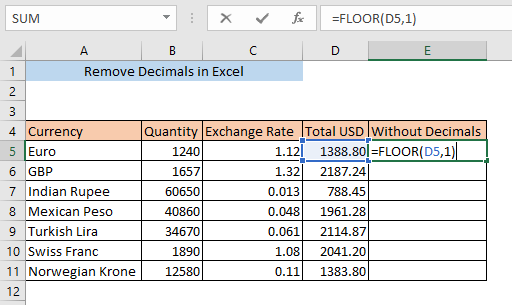
د انټر <3 فشار ورکړئ او تاسو به په حجره کې د لسیزو پرته شمیره ترلاسه کړئ E5 .

په نورو ټولو حجرو کې د ورته فورمول پلي کولو لپاره، یوازې حجره کش کړئ E5 .
 <1
<1
12. د FLOOR.MATH فنکشن د لسیزو لرې کولو لپاره
د FLOOR.MATH فنکشن په اتوماتيک ډول د 1 په توګه اهمیت ټاکي. نو موږ اړتیا نلرو چې د لیرې کولو لپاره اهمیت تعریف کړو. decimals په FLOOR.MATH فنکشن کې. په حجره کې فورمول ټایپ کړئ E5 ،
=FLOOR.MATH(D5) دا به شمیره مخکینۍ عدد ته واړوي. د پایلې په توګه، لسیزې به لیرې شي

د انټر فشار ورکړئ ترڅو په حجره کې له لسیزو پرته شمیره ترلاسه کړئ E5 .

په نهایت کې، حجره کش کړئ E5 ، ترڅو د نورو ټولو حجرو لپاره د لسیزو پرته شمیره ترلاسه کړي.

13. د ډیسیملونو د لرې کولو لپاره حجرې فارمیټ کړئ
تاسو کولی شئ په اسانۍ سره د حجرو فارمیټ ربن څخه ډیسیمیلونه لرې کړئ. لومړی، هغه حجرې غوره کړئ چیرې چې تاسو غواړئ لسیزې لرې کړئ. له هغې وروسته، تاسو اړتیا لرئ چې د کور ټب ته لاړ شئ او په Decimals کم کړئ نښه باندې کلیک وکړئ تر هغه چې لسیزې په بشپړه توګه لیرې شوي نه وي.

تاسو کولی شئ د لسیزو لرې کولو لپاره د فارمیټ حجرو وسیله هم وکاروئ. هغه حجره غوره کړئ چیرې چې تاسو غواړئ لسیزې لرې کړئ او ښیې کلیک وکړئ. الفډراپ ډاون مینو به راښکاره شي، له هغه ځایه حجرې فارمیټ انتخاب کړئ.
54>
له هغې وروسته به د د شکل حجرو بکس ښکاره شي. دلته د نمبر ټب ته لاړ شئ، په د لسیزو ځایونو بکس کې 0 داخل کړئ او په ښه کلیک وکړئ.

اوس تاسو لیدلی شئ چې ستاسو د ټاکل شوي حجرو څخه ټول لسیزې لرې شوي دي.
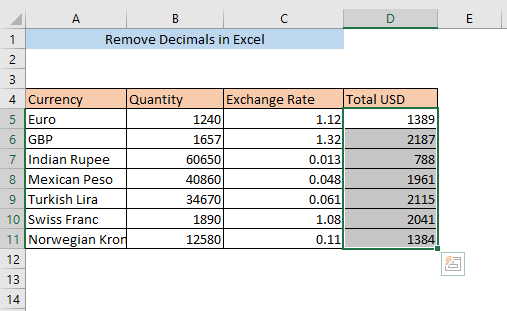
پایله
تاسو کولی شئ په هر ډول میتودونو سره په Excel کې لسیزې لرې کړئ کوم چې په دې مقاله کې تشریح شوي. که تاسو د کوم ډول ګډوډۍ احساس کوئ، مهرباني وکړئ یو نظر پریږدئ او ماته فرصت راکړئ چې ستاسو ګډوډي لرې کړم.

